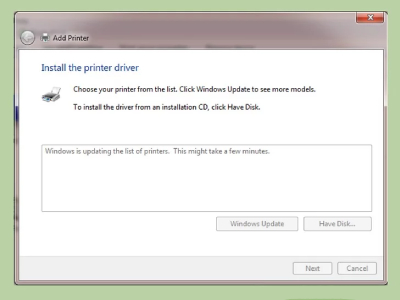پرینتر شبکه چاپگری است که به یک شبکه کامپیوتری متصل است و از طریق کامپیوترهای مختلف قابل دسترسی است. اگر بیش از یک کامپیوتر در خانه یا محل کار دارید، می تواند مفید باشد، اما نمی خواهید برای هر کامپیوتر یک چاپگر جداگانه داشته باشید. بسته به قابلیت های چاپگر و انواع کامپیوترهای متصل به شبکه، راه های مختلفی برای راه اندازی چاپگر شبکه وجود دارد.
مطالب مرتبط:
- چند ترفند برای حفظ کردن سریع مطالب
- چگونگی تشخیص تلویزیون اصل و تقبلی
- نحوه حذف فایل های اضافی در ویندوز
نصب یک پرینتر مستقل
چاپگر خود را به شبکه خود وصل کنید. این فرآیند بسته به نوع پرینتر شما فرایندی متفاوت نسبت به دیگر پرینتر ها است. اکثر چاپگرهای مدرن می توانند از طریق Wi-Fi به شبکه متصل شوند. برخی از چاپگرها ممکن است بتوانند از طریق کابل اترنت متصل شوند، اگرچه برای دسترسی به اترنت باید به اندازه کافی به روتر نزدیک باشند.
اگر چاپگر شما از Wi-Fi پشتیبانی می کند، می توانید آن را با استفاده از صفحه منوی داخلی به شبکه متصل کنید. برای جزئیات، با اسناد چاپگر خود مشورت کنید یا مدل خود را به صورت آنلاین جستجو کنید.
مطمئن شوید که چاپگر Wi-Fi شما به اندازه کافی به روتر نزدیک است تا سیگنال قوی دریافت کند.

اتصال به چاپگر (ویندوز): اکنون که چاپگر آنلاین است، می توانید از کادر Windows Add Printer برای نصب خودکار نرم افزارهای لازم برای استفاده از آن بر روی رایانه خود استفاده کنید. اگر از OS X استفاده می کنید، به مرحله بعدی بروید.
- روی منوی Start کلیک کرده و Control Panel را انتخاب کنید. کاربران ویندوز 8 می توانند “control panel” را فشار دهند.
- “Devices and Printers” یا “View devices and printers” را انتخاب کنید.
- روی Add a printer در بالای پنجره کلیک کنید.
- “Add a network, wireless or Bluetooth printer” را انتخاب کنید.
- چاپگر شبکه خود را از لیست انتخاب کرده و روی Next کلیک کنید.
- در صورت درخواست ، درایورهای لازم را نصب کنید. ویندوز باید بتواند درایورهای صحیح را برای بیشتر چاپگرها پیدا و نصب کند.
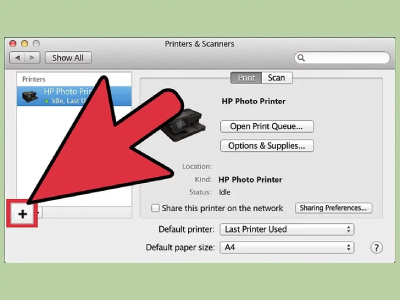
اتصال به چاپگر (Mac OS X): توجه داشته باشید که هنگام تلاش برای اتصال به چاپگر شبکه در OS X باید از AirPrint یا Bonjour پشتیبانی کنید. برای اطمینان از رعایت این مشخصات، اسناد چاپگر خود را بررسی کنید. در غیر این صورت، همچنان می توانید به آدرس IP متصل شوید.
روی منوی Apple کلیک کنید و \”System Preferences\” را انتخاب کنید.
بر روی گزینه “Print & Scan” کلیک کنید.
روی دکمه “+” در زیر لیست چاپگر کلیک کرده و نگه دارید.
چاپگری را که می خواهید اضافه کنید از منوی ظاهر شده انتخاب کنید. اگر چاپگر مورد نظر در لیست نیست، مراحل عیب یابی را در انتهای این بخش ببینید.
در صورت درخواست، روی Download and Install کلیک کنید. OS X شامل نرم افزارهای لازم برای بسیاری از چاپگرها است، اما برای چاپگرهایی که نصب نشده اند نیز دانلود می کند. با کلیک بر روی این دکمه، OS X می تواند درایورهای لازم را از اپل دانلود کند.
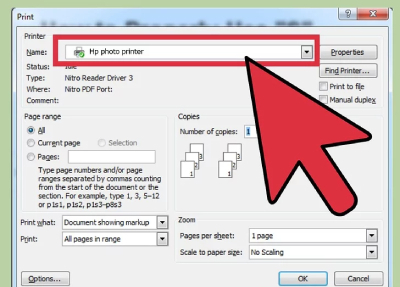
چاپ در یک پرینتر شبکه: پس از اینکه چاپگری را به سیستم عامل خود اضافه کردید، می توانید روی چاپگری که مستقیماً به رایانه شما متصل است چاپ کنید. به سادگی چاپگر را از پنجره \”Print\” هر برنامه انتخاب کنید.
مطمئن شوید که چاپگر روشن است و به همان شبکه متصل است.
رفع مشکلات احتمالی
من نمی توانم چاپگر را در لیست چاپگرهای شبکه پیدا کنم! برخی از پرینترها قبل از اتصال به شبکه نیاز به نصب نرم افزار چاپگر بر روی رایانه دارند. اگر پرینتری را که میخواهید به آن متصل شوید را نمیبینید، سعی کنید نرمافزار همراه آن را نصب کنید یا نرمافزار لازم را از سایت پشتیبانی سازنده چاپگر دانلود کنید.
چاپگر من کمی کار می کند و سپس از شبکه ناپدید می شود! این می تواند برگرفته از مشکلی در تنظیمات Bonjour در چاپگر شما باشد.